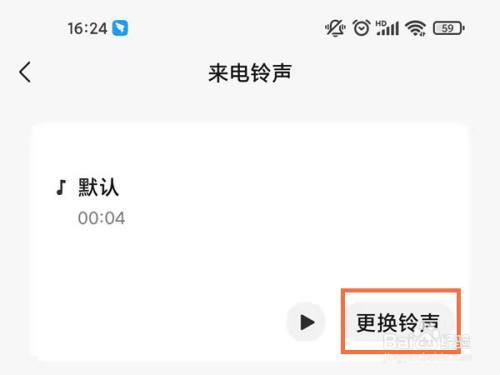在电脑表格中,可以通过调整行高、列宽、单元格边界等属性来调整整个表格的布局。按照以下步骤进行调整:
1. 首先选中你需要调整的表格,可以通过鼠标拖动选中,也可以通过单击表格左上角的表格选择器来选中整个表格。
2. 调整行高和列宽:在表格右侧和底部的边框上将鼠标移动到方框状的调整器上,鼠标变成双向箭头的时候,按住鼠标左键拖动调整器即可调整行高和列宽。你还可以在“表格工具”选项卡中的“布局”组选择“自动调整”的下拉列表框,选择“调整列宽”或“调整行高”来改变整列或整行的宽度或高度。
3. 调整单元格边框:在“表格工具”选项卡中的“设计”组里可以选择“边框样式”等选项,可更改单元格边框的颜色、粗细等属性。
4. 增加、删除行和列:在表格上方或左侧的边框上将鼠标移动到加号或减号形状的按钮上,即可添加或删除行和列。
5. 使用表格样式:在“表格工具”选项卡中的“样式”组中,可以选择不同的表格样式来改变表格的外观。
6. 导出和复制表格:如果你需要将表格复制到其他应用程序或文档中,可以使用“复制”和“粘贴”命令,或选择“导出”选项进行导出。
以上是一些基本的表格调整方法,在使用过程中可以根据具体需求进行进一步的调整。